Stellen Sie die verlorenen / gelöschten iPhone-Daten wie Fotos, Kontakte, Videos, Dateien, Anruflisten und weitere Daten von Ihrer SD-Karte oder Ihrem Gerät wieder her.
Huawei WhatsApp Chat Recovery - WhatsApp für Android wiederherstellen
 aktualisiert von Boey Wong / 12. Januar 2021, 09:15 Uhr
aktualisiert von Boey Wong / 12. Januar 2021, 09:15 UhrDie WhatsApp-Nachrichten und -Anhänge wurden in meinem Huawei aufgrund der Wiederherstellung der Werkseinstellungen gelöscht. Mir wurde klar, dass sie für mich sehr wichtig sind, bitte helfen Sie!
Fast alle Android-Gerätebenutzer, einschließlich Huawei-Telefonbenutzer, haben die WhatsApp-App auf ihren Handys installiert.
Weil es die bequemste Art ist, mit Freunden, der Familie und anderen Menschen zu kommunizieren.

Mit dieser App können Sie weltweit kostenlos Textnachrichten, Bilder und Videos senden und empfangen.
Der Nachteil ist jedoch, dass der WhatsApp-Verlauf nicht auf den Servern der Netzbetreiber gespeichert wird, sie können dies nicht Gelöschte Nachrichten auf Android wiederherstellen oder iPhone für jeden Benutzer.

Führerliste
1. Stellen Sie Huawei WhatsApp mit FoneLab wieder her
Dank der zahlreichen online verfügbaren WhatsApp-Wiederherstellungstools können WhatsApp-Nachrichten und -Anhänge auf Android-Handys und -Tablets einfacher wiederhergestellt werden.
Unter diesen Werkzeugen FoneLab Android Datenrettung ist die beste, die von vielen Anwendern bewiesen wurde.
Was macht es so herausragend? Lass uns einen Blick darauf werfen.
- Die Software ist so kompatibel, dass viele Android-Modelle wie Huawei, Samsung, HTC, LG, Motorola, Google, Blackberry, OnePlus und viele mehr unterstützt werden.
- Es kann Ihnen dabei helfen, gelöschte Daten vom Gerät zum Zurücksetzen auf die Werkseinstellungen wiederherzustellen.
- Es kann Android-Fotos abrufen, SMS, WhatsApp, Kontakte, Videos, Audiodateien, Anruflisten, Dokumente usw.
- Hiermit können Sie vor der Wiederherstellung eine Vorschau der gefundenen Inhalte anzeigen.
- Löscht oder ändert keine Daten von Ihrem Gerät, während WhatsApp-Nachrichten wiederhergestellt werden.
- Stellen Sie sowohl Windows- als auch Mac-Versionen bereit.
- Sehr einfach und sicher zu bedienen. Sie können die kostenlose Testversion herunterladen, um sie auszuprobieren.
Mit FoneLab für Android können Sie verlorene / gelöschte iPhone-Daten wie Fotos, Kontakte, Videos, Dateien, Anruflisten und weitere Daten von Ihrer SD-Karte oder Ihrem Gerät wiederherstellen.
- Stellen Sie Fotos, Videos, Kontakte, WhatsApp und weitere Daten mühelos wieder her.
- Vorschau der Daten vor der Wiederherstellung.
- Android-Telefon- und SD-Kartendaten sind verfügbar.
Schritt 1Laden Sie das Programm über den obigen Link herunter und installieren Sie es auf Ihrem PC oder Mac. Sobald es abgeschlossen ist, wird es automatisch geöffnet. Schließen Sie anschließend Ihr Huawei-Telefon über ein USB-Kabel an den Computer an.

Schritt 2Für diesen Schritt muss der USB-Debugging-Modus auf Ihrem Telefon vorab aktiviert worden sein. Wenn Sie es noch nie zuvor aktiviert haben, können Sie den Anweisungen auf dem Bildschirm folgen, um es zu öffnen. Und dann klicke OK um die Verbindung zu autorisieren.

Schritt 3Auswählen WhatsApp und WhatsApp Anlagen um nur den WhatsApp-Chat-Verlauf zu scannen. Und dann klicke Weiter sich vorwärts bewegen.

Schritt 4Das Programm muss berechtigt sein, Daten von Ihrem Telefon zu scannen. Deshalb solltest du Zulassen / Zulassen / Gewähren wenn es auf dem Bildschirm Ihres Telefons erscheint. Wenn es immer noch kein solches Popup-Fenster gibt, klicken Sie bitte auf Wiederholen und das Programm fordert Sie auf, eine App zu installieren, damit Sie auf Ihr Telefon zugreifen können.

Schritt 5Abhängig von der Größe Ihrer Daten und dem Netzwerkzustand müssen Sie möglicherweise einige Minuten warten. Sobald dies abgeschlossen ist, werden die wiederherstellbaren Dateien in der linken Spalte nach verschiedenen Inhalten sortiert angezeigt. Klicken Sie auf, um eine Vorschau der Details anzuzeigen WhatsApp und WhatsApp Anlagen. Klicken Sie Entspannung um die gewünschten Dateien auf Ihrem Computer zu speichern.

Das ist alles.
Wenn du auch willst gelöschte WhatsApp-Bilder von Samsung wiederherstellen, oder Abrufen von Textnachrichten von Samsung Galaxykann die Software auf bis zu fünf verschiedene Geräte angewendet werden.
Zögern Sie nicht, uns zu kontaktieren, wenn Sie noch Fragen haben, und teilen Sie diesen Beitrag mit anderen, wenn Sie ihn für nützlich halten.
Mit FoneLab für Android können Sie verlorene / gelöschte iPhone-Daten wie Fotos, Kontakte, Videos, Dateien, Anruflisten und weitere Daten von Ihrer SD-Karte oder Ihrem Gerät wiederherstellen.
- Stellen Sie Fotos, Videos, Kontakte, WhatsApp und weitere Daten mühelos wieder her.
- Vorschau der Daten vor der Wiederherstellung.
- Android-Telefon- und SD-Kartendaten sind verfügbar.
Sie können auch lernen So stellen Sie gelöschte WhatsApp-Nachrichten auf dem iPhone wieder her wenn du willst.
2. Android WhatsApp auf Google Drive sichern und wiederherstellen
Es gibt andere Methoden, um WhatsApp aus der Sicherungsdatei wiederherzustellen. WhatsApp verfügt über eine Funktion, mit der WhatsApp-Daten zwischen Gerät und Computer gesichert und wiederhergestellt werden können. Es kann ein praktisches Tool zum Speichern des WhatsApp-Chat-Verlaufs und von Anhängen sein. Anschließend können Sie diese problemlos aus einer Sicherungsdatei wiederherstellen.
1. So sichern Sie WhatsApp auf Google Drive
Schritt 1Einführung WhatsApp auf dem Startbildschirm Ihres Android-Telefons.
Schritt 2Gehen Sie zu Menütaste > Einstellungen > Katzen > Chat-Sicherung.
Schritt 3Zylinderkopfschrauben Konto um sich in Ihrem Google-Konto anzumelden.
Schritt 4Zylinderkopfschrauben Zurück über um das Netzwerk auszuwählen, das Sie für die Sicherung verwenden möchten.
Schritt 5Zylinderkopfschrauben BACK UP erstellen Sie jetzt eine WhatsApp-Sicherungsdatei. Sie können tippen Sichern Sie sich in Google Drive Backup-Frequenz wählen.

2. So stellen Sie WhatsApp auf dem Computer wieder her
Wenn Sie Sicherungsdateien haben, können Sie dem folgenden Tutorial folgen, um WhatsApp-Daten aus der Sicherung wiederherzustellen.
Schritt 1Deinstallieren WhatsApp App auf Ihrem Handy.
Schritt 2Neu installieren WhatsApp erneut.
Schritt 3Melden Sie sich mit derselben Nummer und demselben Google-Konto an, mit denen Sie WhatsApp-Daten gesichert haben, von denen Sie wiederherstellen möchten.
Schritt 4Sie werden aufgefordert, Ihren Verlauf wiederherzustellen. Tippen Sie auf Wiederherstellen.
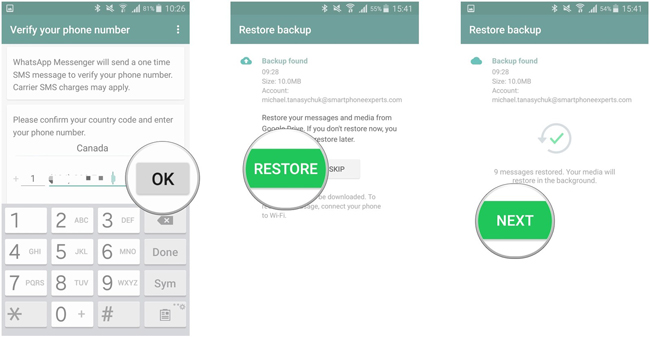
Bitte beachten Sie, dass nur Daten wiederhergestellt werden, die jünger als sieben Daten sind.
3. Android WhatsApp mit E-Mail sichern und wiederherstellen
Wenn Sie nicht alle WhatsApp-Daten speichern möchten, können Sie E-Mail zum Speichern verwenden Sichern Sie Android WhatsApp-Daten zum Computer.
Schritt 1Offen WhatsApp auf Ihrem Android-Handy. Gehe zu Einstellungen > Chats-Einstellungen > Chatverlauf > E-Mail-Chat.
Schritt 2Wählen Sie den Chatverlauf aus, den Sie senden möchten, und wählen Sie aus, ob Sie sie mit Mediendatei senden möchten oder nicht.
Schritt 3Geben Sie die E-Mail-Adresse ein und senden Sie sie ab. Erhalten Sie die E-Mail und speichern Sie die Daten in einem Computerordner, den Sie leicht finden können.
Schritt 4Installieren Sie WhatsApp auf Ihrem Android-Handy neu, aber starten Sie die App nicht. Schließen Sie das Gerät dann mit einem USB-Kabel an den Computer an.
Schritt 5Greifen Sie auf den Ordner zu WhatsApp / Datenbanken, Erstelle eine neue Datenbanken Ordner in der WhatsApp -Ordner.
Schritt 6Kopieren Sie die Sicherungsdatei für WhatsApp-Konversationen in diesen Ordner.
Schritt 7Starten Sie WhatsApp auf Ihrem Android-Handy und bestätigen Sie Ihre Telefonnummer. Tippen Sie auf Wiederherstellen wenn Sie eine Benachrichtigung erhalten, dass eine Nachrichtensicherung gefunden wurde.
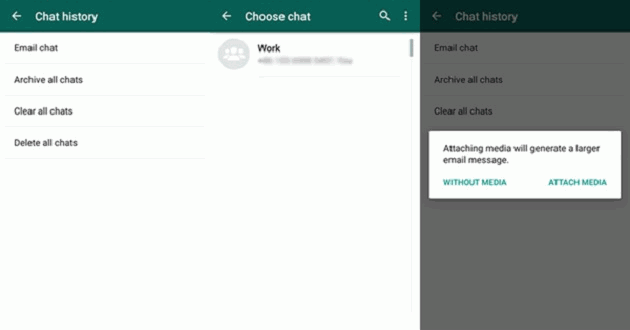
Sie können eine davon auswählen, je nachdem, ob Sie eine Sicherungsdatei haben oder nicht, und jede von ihnen kann hilfreich sein, da sie problemlos Daten zurückholen können. Warum probieren Sie es nicht gleich aus?
